概要
- Facebookの視聴履歴を削除すると、デジタルフットプリントを管理し、興味をプライベートに保つことができます。
- Facebookの視聴履歴を削除するには、アクティビティログにアクセスして視聴した動画をクリアします。
- 視聴履歴を削除するとプライバシーが保護され、興味に沿わない動画をFacebookのアルゴリズムが推奨しなくなる可能性があります。
Facebookで視聴した動画の履歴を管理することは、デジタルフットプリントを管理するために不可欠な部分です。Facebookで視聴した動画を誰かに知られる必要はありません。プライバシーを保護したい場合は、Facebookの視聴履歴を完全に削除することができます。
Facebookの視聴履歴を削除する方法
Facebookの動画履歴は、Facebookにアクセスするために使用するデバイスで削除することができます。アクティビティログにアクセスするだけです。
アクティビティログを使用すると、視聴履歴を削除したり、Facebookの投稿からのコメントを削除したりすることができます。AndroidアプリとWebサイトの両方で視聴履歴をクリアする方法を紹介します。
AndroidでFacebookの視聴履歴を削除する方法
AndroidアプリでFacebookの視聴履歴を削除するには、以下の手順に従います。
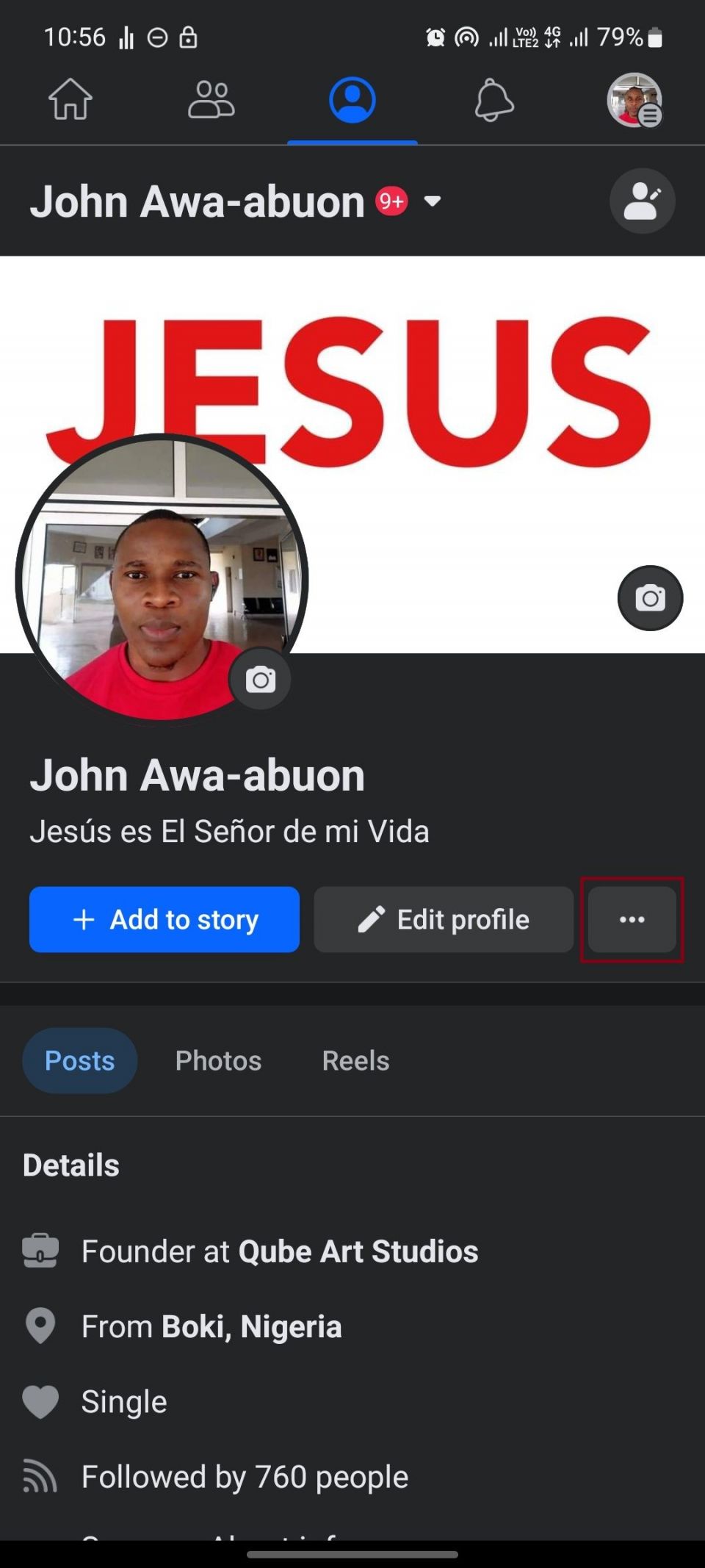
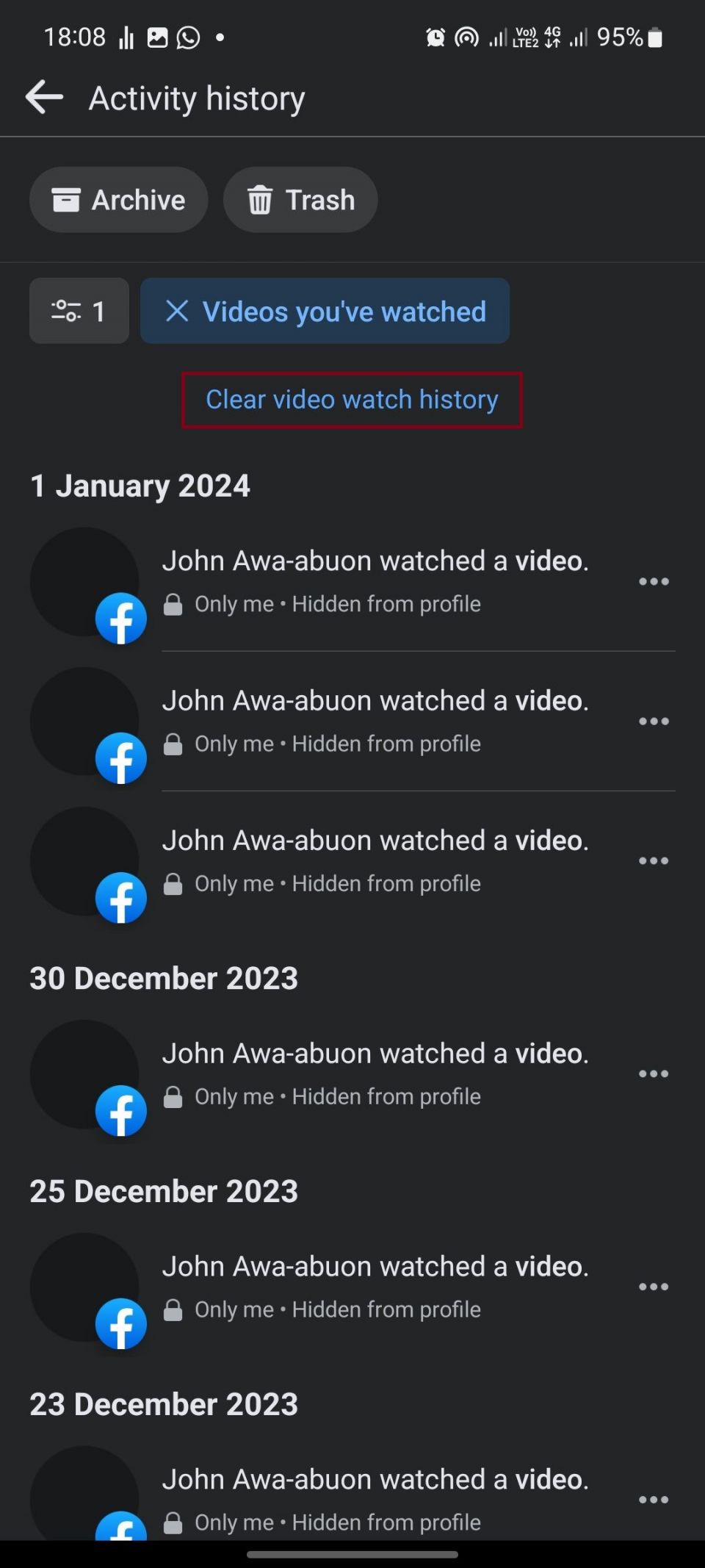
- Facebookアプリを開き、プロフィールに移動します。
- 三点アイコンをタップしてプロフィールメニューにアクセスします。
- アクティビティログをタップします。
- 利用可能なアクティビティを左にスライドして視聴した動画を見つけ、タップします。
- 動画の視聴履歴をクリアをタップします。
- 確認プロンプトでクリアをタップして、アクションを確認します。
WebでFacebookの視聴履歴を削除する方法
Webサイトを使用してFacebookにアクセスしている場合は、以下の手順に従って動画の視聴履歴をクリアすることができます。
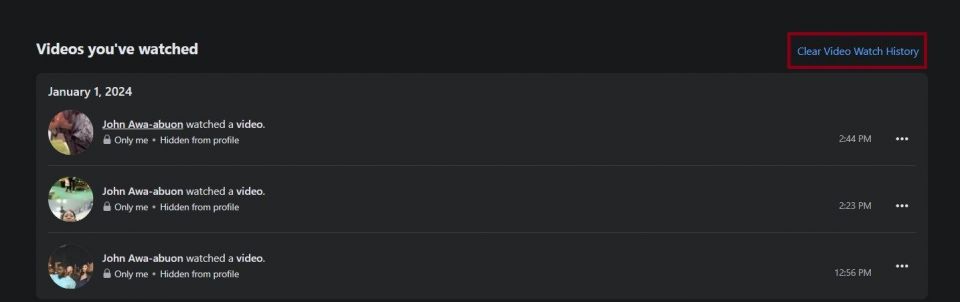 Facebook.comにアクセスしてプロフィールを開きます。
Facebook.comにアクセスしてプロフィールを開きます。- 三点アイコンをクリックし、アクティビティログをクリックします。
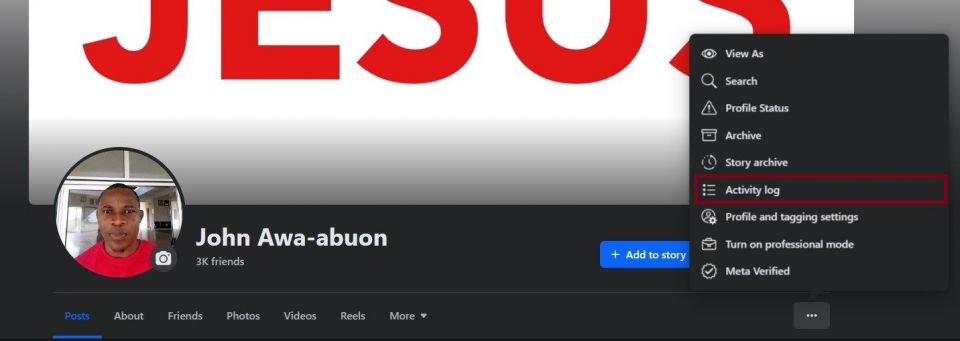 視聴した動画をクリックします。
視聴した動画をクリックします。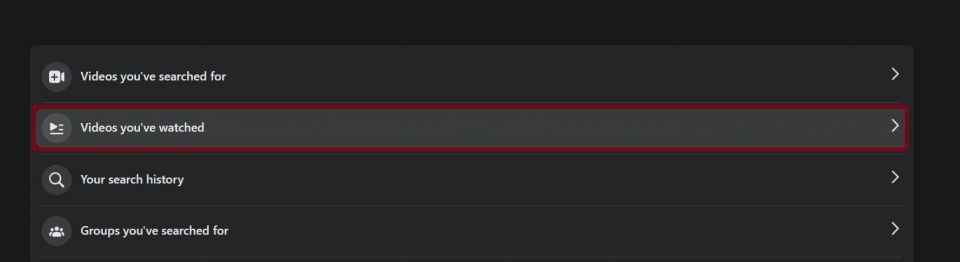 Facebookで視聴した動画のリストが表示されます。視聴履歴をクリアするには、動画の視聴履歴をクリアをクリックします。
Facebookで視聴した動画のリストが表示されます。視聴履歴をクリアするには、動画の視聴履歴をクリアをクリックします。
Webでライブ動画の履歴をクリアする方法
Facebookは、ライブ動画の履歴を他の動画の履歴とは別に保持しています。ライブ動画の履歴もクリアしたい場合は、以下の手順に従います。
- プロフィール > 三点アイコン > アクティビティログに移動します。
- 視聴した動画をクリックします。
- 左側のサイドバーから視聴したライブ動画をクリックします。
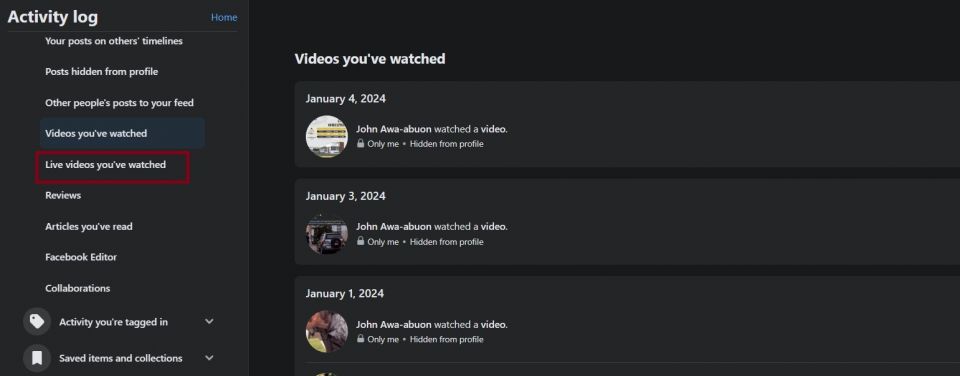 そこで見つけた動画をクリアすることができます。
そこで見つけた動画をクリアすることができます。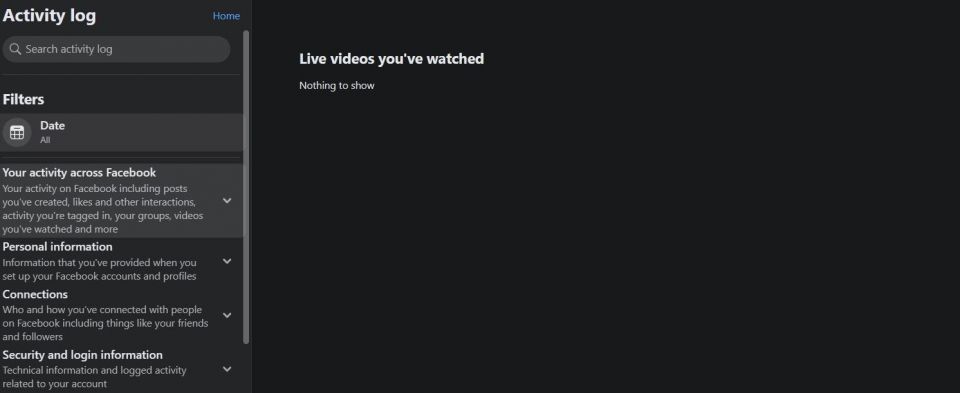
Facebookの視聴履歴を削除すべき理由
なぜFacebookの視聴履歴を削除する必要があるのか疑問に思うかもしれません。結局のところ、それはあなたが視聴したものについての記録にすぎませんよね?実はそうではありません。Facebookの視聴履歴は、あなたの興味、好み、習慣、意見について多くのことを明らかにしています。そして、この情報は、あなたのデバイスでFacebookの視聴履歴をチェックする人がいれば、誰でも一目でアクセスすることができます。
また、Facebookのアルゴリズムが視聴履歴を使用して他の動画をあなたに推奨する可能性もあります。何らかの理由で、あなたの興味に沿わない動画を視聴した場合、同様の推奨を避けるために視聴履歴から削除したいと思うかもしれません。
視聴履歴をクリアするか、参照目的で残すかで迷っている場合は、代わりに「動画を保存」機能を使用することができます。視聴履歴をクリアしても、保存した動画には影響しません。そして、正直なところ、アクティビティログよりも保存した動画から参照したい動画を見つける方が簡単です。
Facebookの視聴履歴をクリアするかどうかは、個々のニーズに応じた個人的な判断です。プライバシーと管理が最優先事項であれば、視聴履歴をクリアすることはデジタルフットプリントを管理するための良い方法です。関連する推奨事項や過去の動画への便利なアクセスを重視する場合は、履歴を保持することがより有益かもしれません。
コメントする